Ondervragen
Probleem: Hoe op te lossen "Uw pc moet worden gerepareerd. Foutcode: 0x0000007b" Fout in Windows?
Opgelost antwoord
“Jouw computer moet gerepareerd worden. Foutcode: 0x0000007b”-fout verschijnt meestal op Windows 7, maar Windows 10-gebruikers kunnen deze fout ook tegenkomen. Boven de foutcode geeft meer specifieke informatie het mogelijke probleem aan. Dus, afhankelijk van de oorzaak, variëren ook de oplossingen. Als deze fout is gekoppeld aan een bepaald programma, kunt u proberen het opnieuw te installeren. Meestal melden Minecraft-gamers dit probleem. Met betrekking tot deze Webroot kunnen Antivirus-gebruikers tijdelijke problemen ondervinden.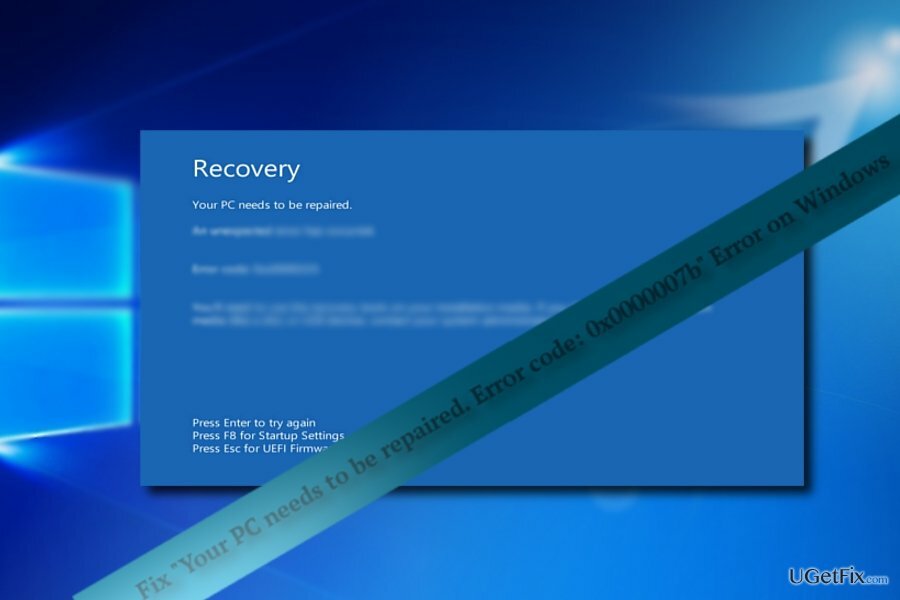
Op 24 april ging het nieuws viraal over de opgetreden fout in de handtekeningupdate, waardoor Webroot-applicaties tientallen legitieme applicaties in quarantaine moesten plaatsen. Gelukkig geeft het bedrijf de patch uit. Maar zelfs nu kunnen gebruikers een soortgelijk probleem tegenkomen.
Als alternatief kan de fout worden geassocieerd met "ONTOEGANKELIJK BOOT DEVICE foutcode: 0x0000007b“. Meer informatie over het oplossen van de fout vindt u in de laatste link.
Houd er bovendien rekening mee dat dergelijke BSOD in sommige gevallen het resultaat is van oplichting door technische ondersteuning. Sommige hackers hebben manieren gevonden om een realistisch BSOD-scherm te smeden. Het is dus van cruciaal belang om te bepalen of het een vervalsing is of dat het wordt veroorzaakt door een intern probleem. Als het scherm een telefoonnummer of e-mailadres bevat, is het oplichterij. In dat geval kunt u dus profiteren van: Reimage.
Optie 1. Start de computer opnieuw op in Veilige modus
Om een beschadigd systeem te repareren, moet u de gelicentieerde versie van Reimage Reimage.
Als de fout het bestand aangeeft dat aan het programma is gekoppeld, moet u het programma verwijderen. Het is echter mogelijk dat u dit niet doet vanwege het BSOD-scherm. Om toegang te krijgen tot het besturingssysteem, moet de computer opnieuw worden opgestart in de veilige modus.
- Start het apparaat opnieuw op, als het Windows-logo voor het BSOD-scherm staat, tik dan op F2 of F8 (afhankelijk van het model van de computer). Gebruikers van Windows 10 worden na een tweede of derde poging doorgestuurd naar de reparatieomgeving.
- Kies voor Geavanceerd opties.
- Kiezen Veilige modus.
- Zoek vervolgens de toepassing en verwijder deze.
- Start het apparaat opnieuw op.
Optie 2. Vernieuw het besturingssysteem
Om een beschadigd systeem te repareren, moet u de gelicentieerde versie van Reimage Reimage.
Als het u gelukt is om het besturingssysteem te betreden, kunt u de herstelinstellingen openen. Vervolgens krijgt u drie opties te zien: reset de pc, ga terug naar de eerdere build of gebruik de geavanceerde instellingen. Het resetten van de computer helpt in de meeste gevallen.
Windows 8-gebruikers hebben het voorrecht om Refresh your PC te gebruiken zonder de functie van uw bestanden te beïnvloeden. Het ververst de systeembestanden zonder uw programma's en applicaties te beïnvloeden.
Optie 3. Installeer de laatste updates opnieuw
Om een beschadigd systeem te repareren, moet u de gelicentieerde versie van Reimage Reimage.
In sommige gevallen helpt het opnieuw installeren van sommige updates om problemen in verband met de beschadigde bestanden te herstellen. U moet de optie openen via de veilige modus.
Herstel uw fouten automatisch
Het ugetfix.com-team doet zijn best om gebruikers te helpen de beste oplossingen te vinden om hun fouten te elimineren. Als u niet wilt worstelen met handmatige reparatietechnieken, gebruik dan de automatische software. Alle aanbevolen producten zijn getest en goedgekeurd door onze professionals. Hulpprogramma's die u kunt gebruiken om uw fout op te lossen, worden hieronder vermeld:
Bieden
doe het nu!
Download FixGeluk
Garantie
doe het nu!
Download FixGeluk
Garantie
Als je je fout niet hebt opgelost met Reimage, neem dan contact op met ons ondersteuningsteam voor hulp. Laat ons alstublieft alle details weten waarvan u denkt dat we die moeten weten over uw probleem.
Dit gepatenteerde reparatieproces maakt gebruik van een database van 25 miljoen componenten die elk beschadigd of ontbrekend bestand op de computer van de gebruiker kunnen vervangen.
Om een beschadigd systeem te repareren, moet u de gelicentieerde versie van Reimage hulpprogramma voor het verwijderen van malware.

Een VPN is cruciaal als het gaat om: gebruikersprivacy. Online trackers zoals cookies kunnen niet alleen gebruikt worden door social media platforms en andere websites maar ook door uw Internet Service Provider en de overheid. Ook als je de meest veilige instellingen toepast via je webbrowser, ben je toch te volgen via apps die verbonden zijn met internet. Bovendien zijn privacygerichte browsers zoals Tor is geen optimale keuze vanwege verminderde verbindingssnelheden. De beste oplossing voor uw ultieme privacy is: Privé internettoegang – anoniem en veilig online zijn.
Software voor gegevensherstel is een van de opties die u kunnen helpen herstel uw bestanden. Zodra u een bestand verwijdert, verdwijnt het niet in het niets - het blijft op uw systeem staan zolang er geen nieuwe gegevens op worden geschreven. Gegevensherstel Pro is herstelsoftware die zoekt naar werkkopieën van verwijderde bestanden op uw harde schijf. Door de tool te gebruiken, kunt u het verlies van waardevolle documenten, schoolwerk, persoonlijke foto's en andere cruciale bestanden voorkomen.